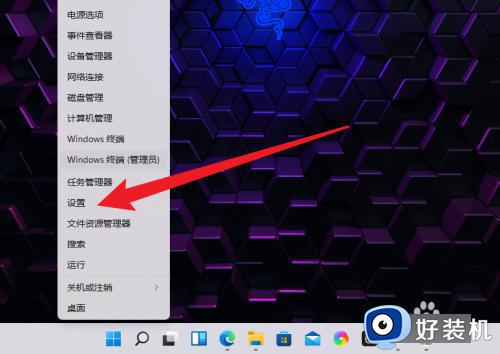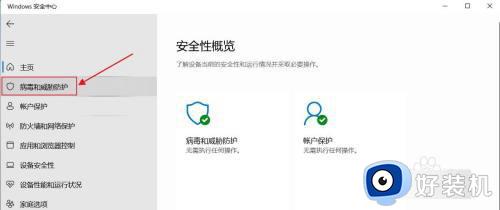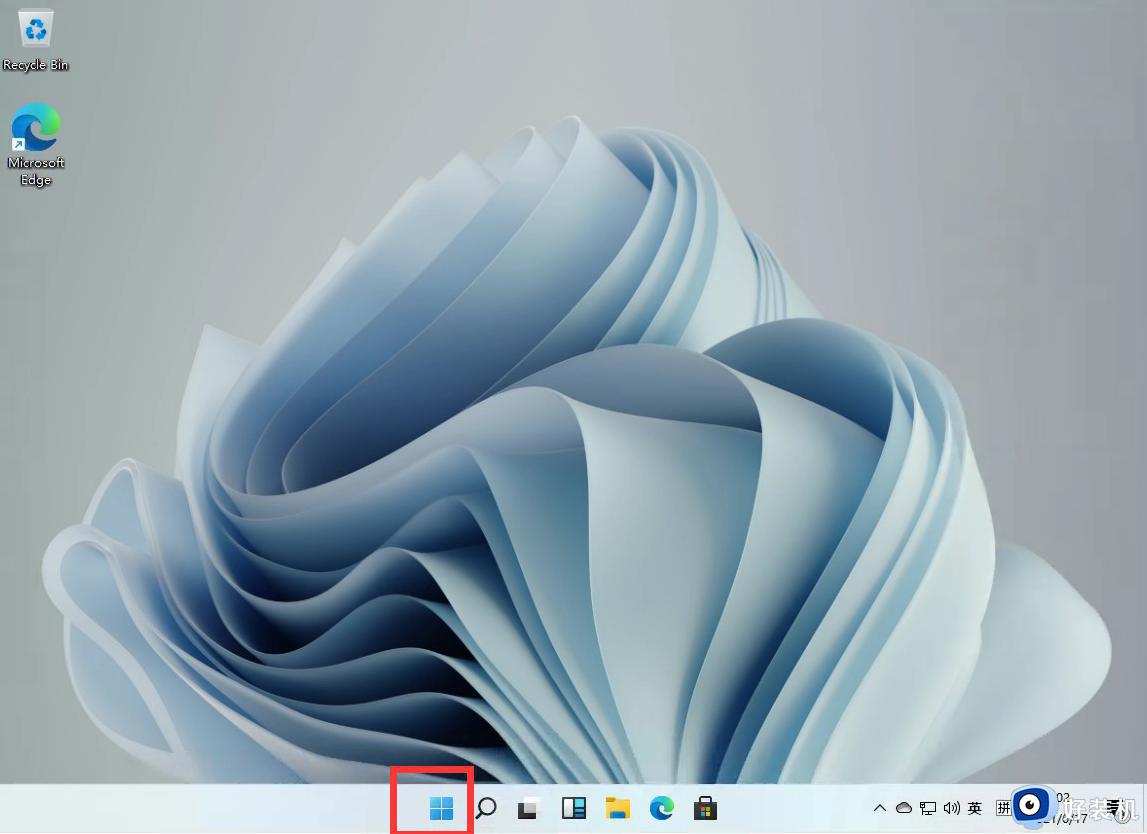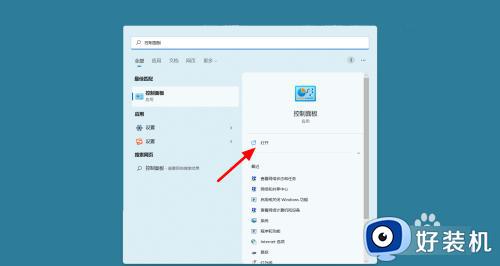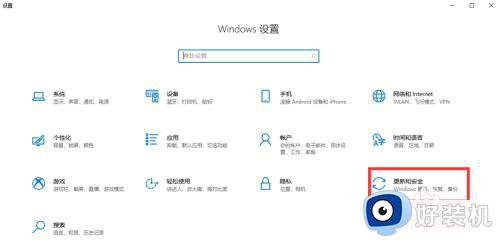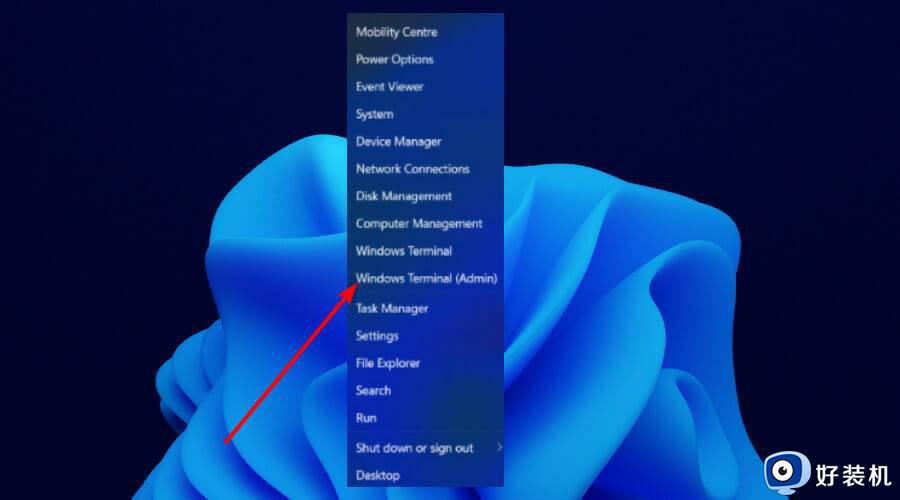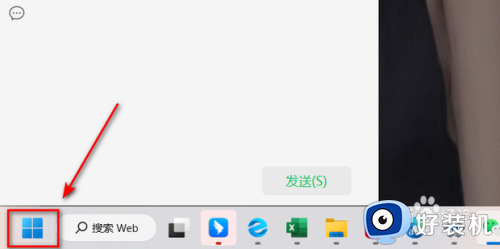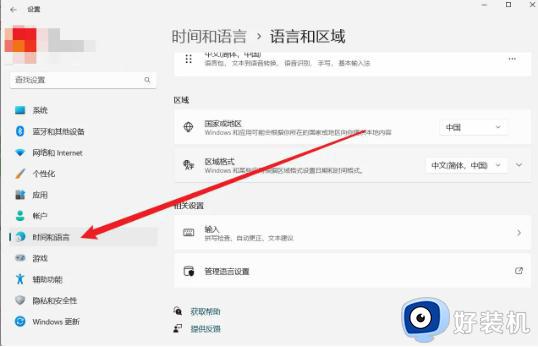windows11关闭defender的操作方法 win11微软defender如何关闭
时间:2024-02-20 11:18:48作者:zheng
我们在使用win11电脑的时候如果遇到电脑的一些文件被防火墙拦截的话,可以尝试在win11电脑中关闭电脑的防火墙功能,有些用户就想要将其关闭,但是却不知道win11微软defender如何关闭,今天小编就教大家windows11关闭defender的操作方法,操作很简单,跟着小编一起来操作吧。
推荐下载:windows11正式版镜像
方法如下:
1、首先打开windows菜单栏。
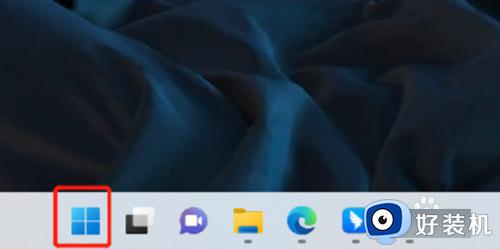
2、点击【设置】。
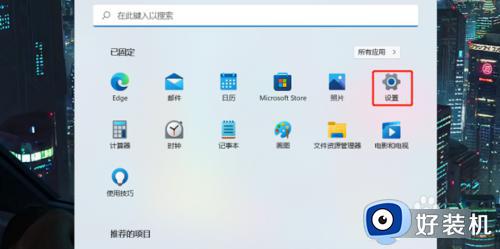
3、在左上方搜索【defender】,就会弹出防火墙。
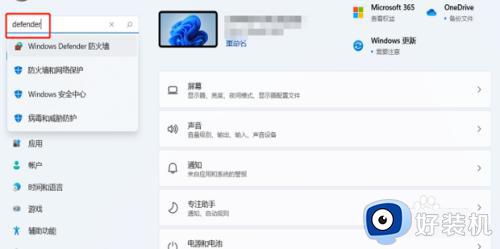
4、点击进入防火墙后。
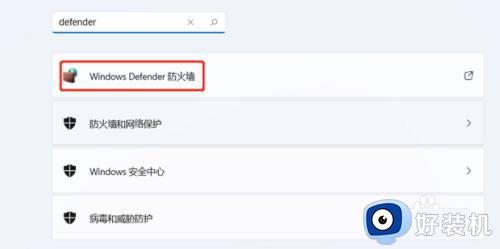
5、进入后,在左侧的列表中找到【启用或关闭Windows Defender 防火墙】,并点击进入。
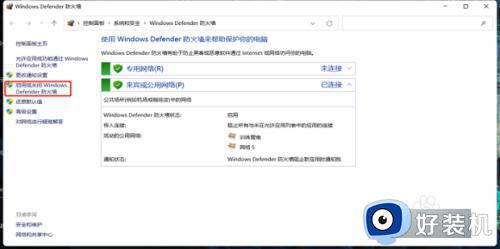
6在这里即可自行的选择开启和关闭防火墙了。
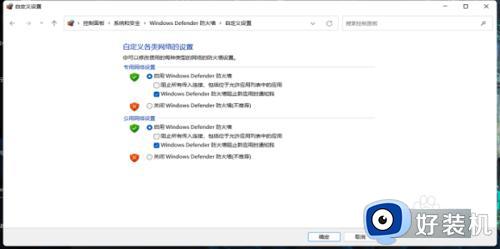
以上就是关于windows11关闭defender的操作方法的全部内容,还有不懂得用户就可以根据小编的方法来操作吧,希望能够帮助到大家。